f4v是啥格式,本教程教您如何打开f4v格式文件
在电脑的使用过程中,总是很经常遇到一些奇形怪状的文件,只是单纯对一个文件,接触比较少,例如F4V文件,用户不知道F4V文件到底是什么格式,做什么,又要怎么打开。针对这个问题,下面,小编给大家讲解打开f4v格式文件的方法。
现在的视频播放器的视频都是格式选项,其中,就聊到的是f4v格式文件。它是啥?F4V是Adobe公司为了迎接高清时代而推出继FLV格式后的支持H.264的F4V流媒体格式。 那用户下载了f4v格式文件怎么解决?下面,小编给大家分享打开f4v格式文件的经验。
如何打开f4v格式文件
因为Windows Media Player软件目前为止,不能打开f4v扩展名的视频文件。所以要下载f4vplay专用(f4v)播放器(汉化),并解压。
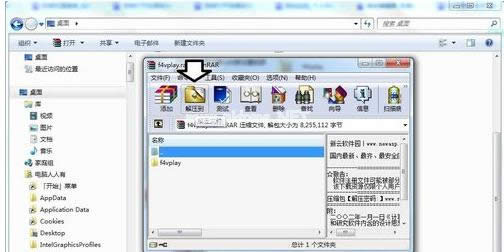
f4v文件载图1
这是一款绿化版(汉化)的安装文件,点击文件夹中的安装_hh_f4vplay.exe压缩文件即可自动安装程序。
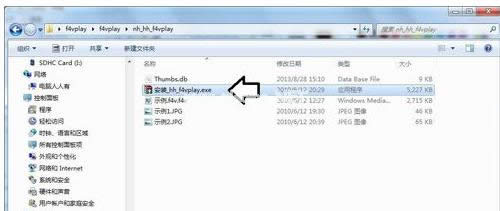
打开f4v载图2
稍后会调用命令提示符窗口,进行一系列的安装、注册,生存桌面快捷方式。
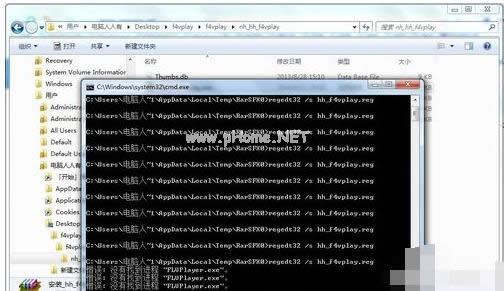
打开f4v载图3
安装完毕,桌面上会生存三个快捷图标→第一个是转换扩展名的工具,很实用。比如操作系统中默认的Windows Media Player播放器并不能打开f4v扩展名的视频文件,转换一下即可识别。
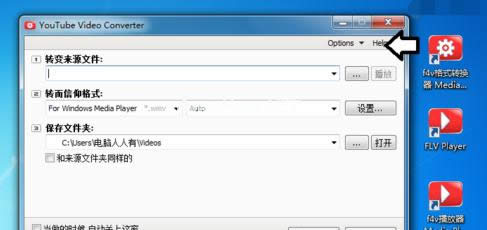
f4v格式载图4
第二个快捷图标是原版(英文)的f4v播放器启动图标→file→打开f4v扩展名的视频文件。
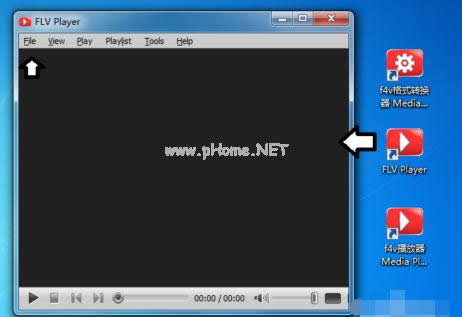
f4v格式载图5
第三个快捷图标为汉化后的播放器启动图标,中文菜单
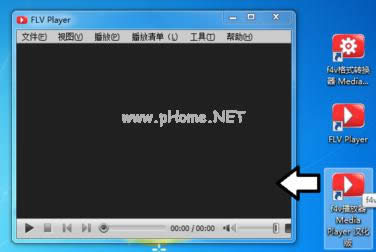
f4v文件载图6
如果f4v扩展名的视频文件没有默认和f4v播放器关联,右键点击f4v扩展名的视频→打开方式→选择f4v播放器。
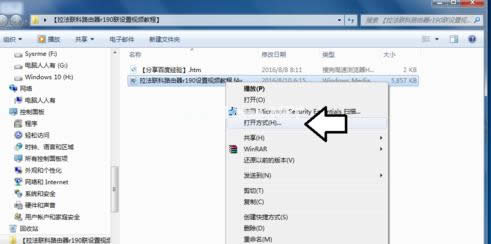
打开f4v载图7
如果打开方式中没有f4v播放器,点击浏览(勾选:始终使用选择的程序打开这种文件)→打开方式→定位到:C:\Program Files (x86)\Tomato\FLV Player\FLVPlayer.exe→打开即可。
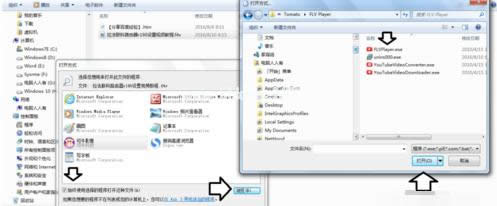
f4v文件载图8
以上就是打开f4v格式文件的方法。
……